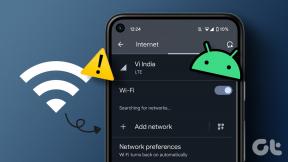IPhone에서 비디오 크기를 줄이는 3가지 방법
잡집 / / April 05, 2023
Apple iPhone은 Full HD 및 4K 해상도로 비디오를 녹화하는 데 탁월합니다. 그러나 크기가 너무 커서 동영상을 공유하려는 경우 현실이 어려워집니다. Gmail 및 Outlook과 같은 인기 있는 메시징 앱 및 이메일 서비스는 비디오 제한을 몇 MB로 제한합니다. 사랑하는 사람에게 보내기 전에 비디오를 압축해야 합니다. 다음은 iPhone에서 비디오 크기를 줄이는 가장 좋은 방법입니다.

iPhone에서 비디오 파일을 압축하는 방법에는 여러 가지가 있습니다. 먼저 기본 사진 앱에서 동영상 파일 크기를 확인하는 방법과 원활한 공유를 위해 압축하는 가장 좋은 방법으로 이동하는 방법을 알려드립니다.
iPhone에서 비디오 크기 확인
iOS 15를 사용하면 이제 사진 앱에서 사진 및 비디오 크기를 확인할 수 있습니다. 해야 할 일은 다음과 같습니다.
1 단계: iPhone에서 사진 앱을 엽니다.
2 단계: 비디오를 선택하십시오. 하단의 정보(i) 버튼을 눌러 동영상 크기를 확인하세요.

3단계: 아래 스크린샷에서 75MB 비디오 파일을 볼 수 있습니다.

아래 트릭을 사용하여 iPhone에서 압축해 보겠습니다.
1. 타사 앱을 사용하여 비디오 압축
Google 포토를 사용하여 단일 비디오 파일을 압축하지 않으려면 App Store에서 전용 타사 비디오 압축기 앱을 사용하십시오. App Store에 여러 동영상 압축기 앱이 있지만 'Video Compressor'라는 앱이 꽤 기민하고 광고한 대로 작동하는 것을 발견했습니다.
1 단계: App Store에서 '비디오 압축기' 앱을 다운로드하세요.
iPhone에서 비디오 압축기 다운로드
2 단계: Video Compressor 앱을 열고 iPhone의 모든 사진에 대한 접근을 허용하십시오.

3단계: 모든 사진과 동영상을 파일 크기로 확인하세요. 압축하려는 비디오를 선택하십시오. 71MB 크기의 비디오 파일을 선택했습니다.

4단계: 하단의 '압축'을 누릅니다. 세 가지 옵션 중에서 선택할 수 있습니다.

저화질 비디오: 이 옵션은 비디오 크기를 80% 이상 줄입니다. 예를 들어 100MB 비디오 파일을 선택하면 비디오 크기가 약 20MB로 줄어듭니다.
중간 품질 비디오: 비디오 크기를 30%에서 80%로 압축합니다.
고화질 비디오: 비디오 크기를 10%에서 30%까지만 줄입니다.
사용자 지정 설정을 선택하고 특정 비율을 입력하여 비디오 크기도 줄일 수 있습니다.
5단계: 관련 옵션을 선택합니다. 우리는 '고화질 비디오' 옵션을 선택했습니다.

이 앱은 몇 초 만에 71MB 비디오를 30MB로 압축했습니다. 비디오를 열고 음악, 오디오, 텍스트, 스티커를 추가하고 다른 효과를 사용할 수 있습니다. 내보내기를 누르고 압축된 비디오 파일을 iPhone에 저장합니다.
2. Google 포토를 사용하여 비디오 파일 줄이기
Google 포토를 사용하여 사진과 동영상을 업로드하는 경우 업로드 품질 설정을 쉽게 조정하고 압축된 동영상을 온라인에 저장할 수 있습니다. 아래 단계를 따르십시오.
1 단계: App Store에서 Google 포토를 다운로드합니다.
iPhone에서 Google 포토 다운로드
2 단계: Google 포토를 열고 Google 계정으로 로그인합니다.
3단계: 오른쪽 상단 모서리에 있는 프로필 사진을 탭하고 '백업 꺼짐' 옵션을 선택합니다.

4단계: 백업 및 동기화 설정 메뉴가 열립니다. '저장 공간 절약'을 탭하고 '확인'을 누르세요.
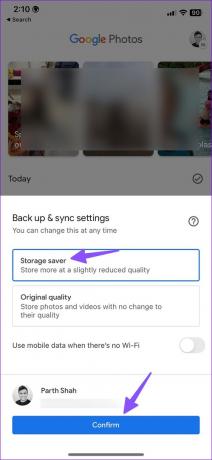
Google 포토는 Wi-Fi(또는 권한을 활성화한 경우 모바일 데이터)를 통해 미디어 업로드 프로세스를 시작합니다.
5단계: 업로드 프로세스가 완료되면 Google 포토를 통해 모든 기기에서 압축된 동영상 파일에 액세스할 수 있습니다.


테스트에서 Google 포토를 사용하여 75MB 동영상 파일을 3.8MB로 압축했습니다. 축소된 비디오 파일은 소셜 미디어에서 공유할 준비가 되었습니다.
3. WhatsApp에서 비디오 크기 줄이기
WhatsApp에서 큰 비디오를 공유하면 서비스는 수신자와 공유하기 전에 비디오를 압축합니다. 당신은 할 수 있습니다 자신과 WhatsApp 그룹 만들기 같은 그룹에서 동영상을 공유하여 동영상 크기를 줄입니다.
1 단계: iPhone에서 WhatsApp을 엽니다.
2 단계: 개인 그룹을 선택합니다.
3단계: 왼쪽 하단 모서리에 있는 + 아이콘을 누릅니다.

4단계: 사진 및 비디오 라이브러리를 선택합니다.

5단계: 압축하려는 비디오를 누릅니다. 보내기 버튼을 누르십시오.
6단계: WhatsApp 대화에서 비디오를 엽니다. 공유 버튼을 탭합니다.

7단계: 저장을 탭하여 압축된 비디오를 iPhone에 다운로드합니다.

사진 앱을 열고 비디오 크기를 확인합니다(위 단계 참조). 테스트에서 WhatsApp은 70MB 비디오를 1.5MB로 줄였습니다. 그것은 또한 비디오를 전송하는 동안 WhatsApp이 적용하는 과도한 압축을 보여줍니다. 매우 효과적이며 App Store에서 타사 앱을 다운로드하지 않고도 작업을 수행합니다.
iPhone에서 대용량 동영상 압축하기
큰 비디오를 압축하면 전체 품질이 저하됩니다. 동영상을 줄이고 싶지 않다면 전용 게시물을 읽어보세요. iPhone에서 대용량 비디오를 보내는 가장 좋은 방법. 위 목록에서 어떤 트릭을 사용했습니까?
최종 업데이트: 2022년 10월 19일
위의 기사에는 Guiding Tech를 지원하는 제휴 링크가 포함될 수 있습니다. 그러나 편집 무결성에는 영향을 미치지 않습니다. 콘텐츠는 편파적이지 않고 진정성 있게 유지됩니다.
작성자
파르스 샤
Parth는 이전에 기술 뉴스를 다루는 EOTO.tech에서 근무했습니다. 그는 현재 Guiding Tech에서 프리랜서로 앱 비교, 튜토리얼, 소프트웨어 팁 및 요령에 대해 글을 쓰고 있으며 iOS, Android, macOS 및 Windows 플랫폼에 대해 자세히 다루고 있습니다.